Ви придбали сканер штрихкодів і хочете змусити його працювати спільно з програмою Тіріка-Магазин, але це у Вас чомусь не виходить: програма "не бачить" сканера і не сканує товар. Що робити?
Дурний крок, який часто призводить до перемоги
Запустіть програму Тіріка-Магазин, виберіть пункт меню Файл | Налаштування | Штрих-коди і подивіться уважно на екран. Якщо в цьому вікні програма показує, що вона знайшла сканер штрихкодів (в позиції Порт сканера штрихкодів варто щось відмінне від Не встановлено), але поле Суфікс порожньо, то у вас є шанс відбутися малою кров'ю:
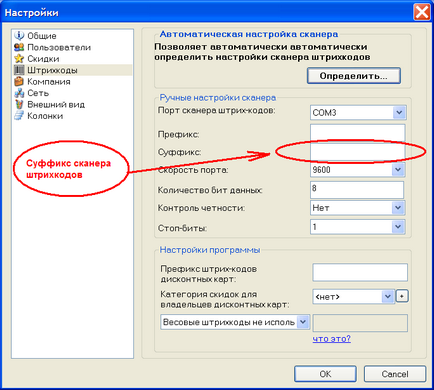
Введіть в позицію Суфікс таке значення: 0x0D; 0x0A і натисніть кнопку OK. Можливо, після цього програма почне працювати з вашим сканером штрих кодів. Якщо це не допоможе, спробуйте також значення 0x0D; якщо і це не дасть очікуваного результату, вам таки доведеться дочитати цю статтю до кінця;)
Перевірка сканера, що працює в режимі емуляції клавіатури
В першу чергу необхідно визначити, чи працює ваш сканер в режимі емуляції клавіатури або ж в режимі емуляції COM-порту. Зробити це просто. Для цього:
1. Відкрийте програму Блокнот.
Програма Блокнот входить до складу Windows, запустити її можна, натиснувши кнопку Пуск і вибравши після цього Всі Програми. потім Стандартні і вже після цього - Блокнот. Для чистоти експерименту ні в якому разі не торкайтеся до клавіатури до оконачнія роботи з блокнотом! Мишею користуватися можна.

3. Збережіть отриманий файл Блокнота.
Для цього у вікні Блокнота виберіть пункт меню Файл | СохранітьКак і збережіть файл в таку папку, де ви зможете його потім знайти. При збереженні файлу потрібно переконатися, що зберігаєте його в кодуванні ANSI, як це показано на малюнку нижче:
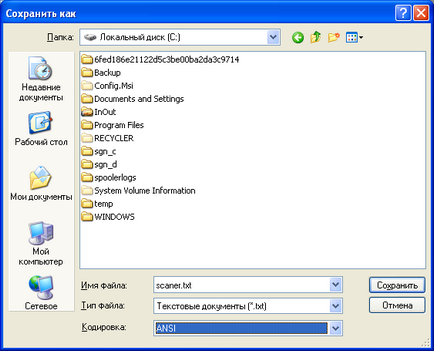
4. Знайдіть файл настройок програми.
Налаштування програми (частина того, що ви бачите у вікні, кіт. Откривется, кгда ви вибираєте пункт меню Файл | Налаштування) зберігаються в файлі SHOP.INI. що знаходиться в тій папці, куди була встановлена програма (швидше за все це C: \ Program Files \ Tirika Shop \ SHOP.INI).
Примітка
Якщо Провідник Windows не вказує вам розширення файлу (SHOP.INI) і через це ви не можете знайти потрібний файл, включіть, будь ласка, показ розширень файлу в Провіднику. Для цього у вікні Провідника виберіть пункт меню Сервіс | Властивості папки. перейдіть на закладку Вид. зніміть галку з елемента Приховувати розширення для відомих типів файлів і натисніть кнопку OK:
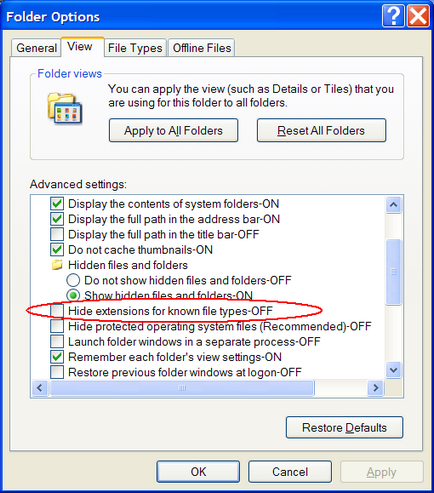
6. Чекайте від нас відповіді.
Як правило, ми відповідаємо дуже швидко, протягом декількох годин в робочий час, і в будь-якому випадку гарантуємо відповідь на протязі доби по робочих днях. Якщо у файлі Блонкота у вас відбився відсканований штрихкод, виконувати інструкції другій частині статті (див. Нижче) не потрібно.
Перевірка сканера, що працює в режимі емуляції COM-порту
Якщо ви виконали пункти 1-2 інструкцій попередньої статті і у вікні програми Блокнот не з'явилося відсканований штрихкод, значить, ваш сканер штрихкодів працює в режимі емуляції COM-порту. Для того, щоб визначити його настройки, вам в першу чергу необхідно визначити, на якому номері COM-порту у вас встановлений сканер штрих-коду. Для цього:
1. Запустіть Диспетчер Пристроїв Windows.
Для цього потрібно натиснути кнопку Пуск. вибрати Панель Управління. потім Система. Після цього в Windows XP потрібно переключитися на сторінку Устаткування і натиснути кнопку Диспетчер Пристроїв. а в Windows 7 - просто вибрати посилання Диспетчер Пристроїв.
2. Знайдіть в диспетчері Пристроїв номер порту, на який Windows встановив ваш сканер штрих-кодів.
Для цього в диспетчері Пристроїв знайдіть елемент Порти (COM і LPT). натисніть на плюсик зліва від цього напису і запам'ятайте номер COM-порту, на якому встановлений сканер:
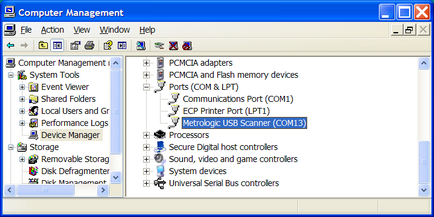
3. Закрийте Диспетчер Пристроїв. він нам більше не потрібен
4. Запустіть програму Hyperterminal.
У Windows XP. Для цього натисніть кнопку Пуск. Усі програми. Стандартні. Зв'язок і там, нарешті, Hyperterminal.
5. Створіть нове з'єднання.
Введіть найменування з'єднання (наприклад, Сканер Штрих Коду) і виберіть будь-яку іконку із запропонованого списку:

6. Вкажіть номер COM-порту сканера штрих кодів,
як показано на малюнку нижче. Номер порту ви запам'ятали на кроці 2 вище. Натисніть OK.

7. Вкажіть настройки COM-порту.
Усі пропоновані настройки має сенс залишити без змін, але в позиції швидкість порту вкажіть значення 9600
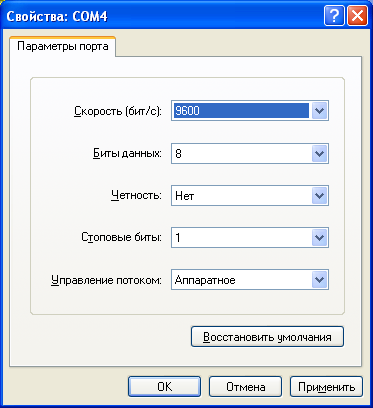
8. Налаштуйте запис протоколу роботи програми Hyperterminal в файл.
Для цього виберіть пункт меню Передача | Запис протоколу в файл і вкажіть ім'я файлу, кіт. ви зможете потім знайти на жорсткому диску свого комп'ютера. Натисніть OK.

10. Знайдіть файл настройок програми.
Налаштування програми (частина того, що ви бачите у вікні, кіт. Откривется, кгда ви вибираєте пункт меню Файл | Налаштування) зберігаються в файлі SHOP.INI. що знаходиться в тій папці, куди була встановлена програма (швидше за все це C: \ Program Files \ Tirika Shop \ SHOP.INI).
Примітка
Якщо Провідник Windows не вказує вам розширення файлу (SHOP.INI) і через це ви не можете знайти потрібний файл, включіть, будь ласка, показ розширень файлу в Провіднику. Для цього у вікні Провідника виберіть пункт меню Сервіс | Властивості папки. перейдіть на закладку Вид. зніміть галку з елемента Приховувати розширення для відомих типів файлів і натисніть кнопку OK:
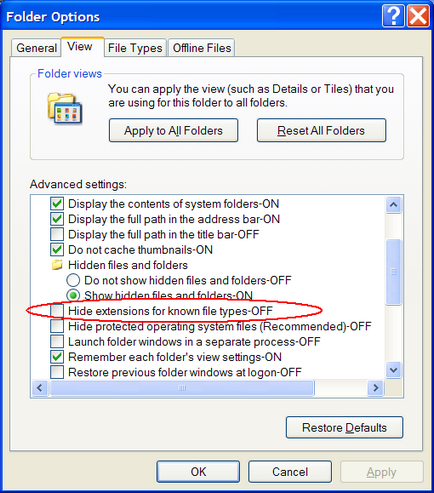
12. Чекайте від нас відповіді.
Як правило, ми відповідаємо дуже швидко, протягом декількох годин в робочий час, і в будь-якому випадку гарантуємо відповідь на протязі доби по робочих днях.
Що буде далі
Після того, як ми отримаємо надіслані вами файли, ми проаналізуємо їх і спробуємо дати вам рекомендації по налаштуванню програми для роботи спільно з вашим сканером штрих-кодів. Ці рекомендації ми відправимо вам по електронній пошті найбільше протягом доби по робочих днях після отримання від вас результатів експериментів згідно цієї інструкції.